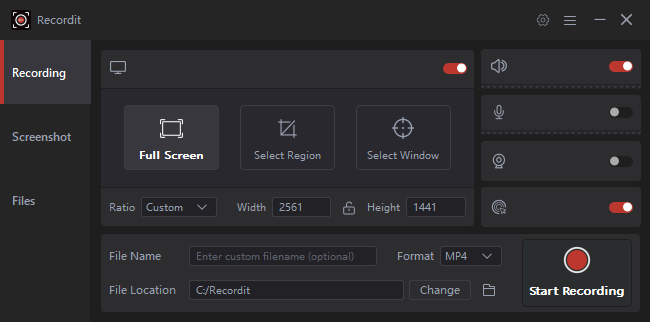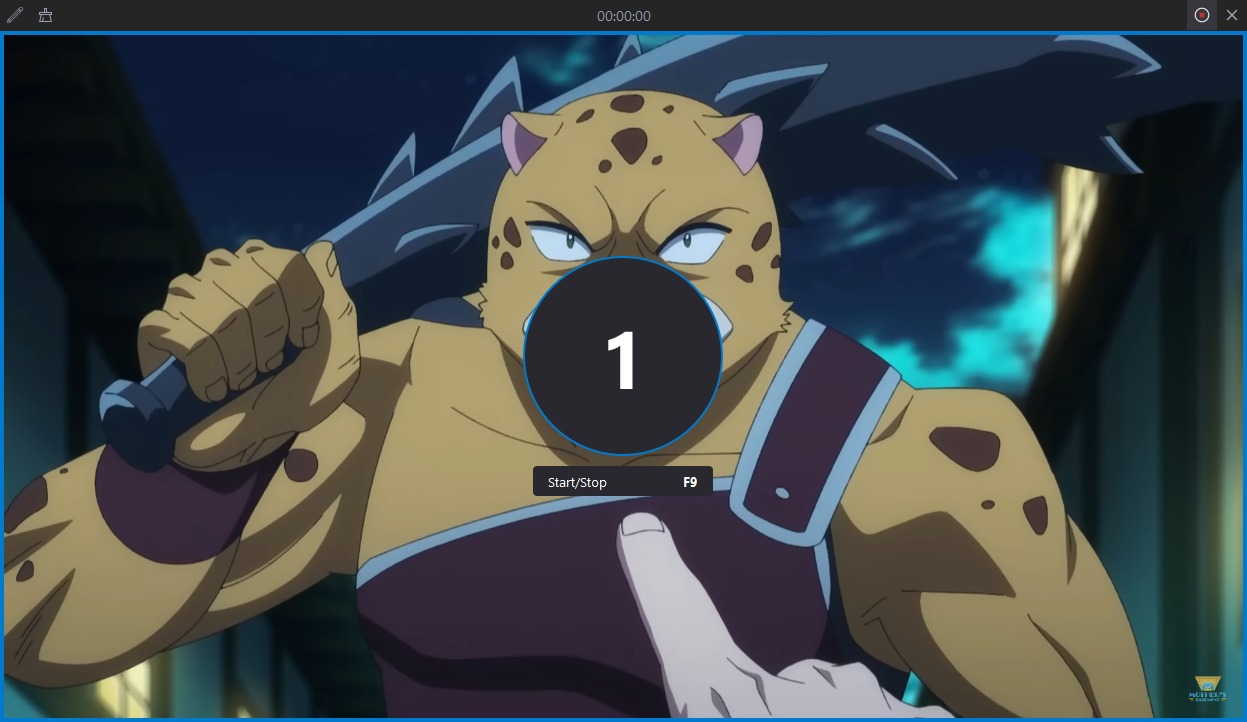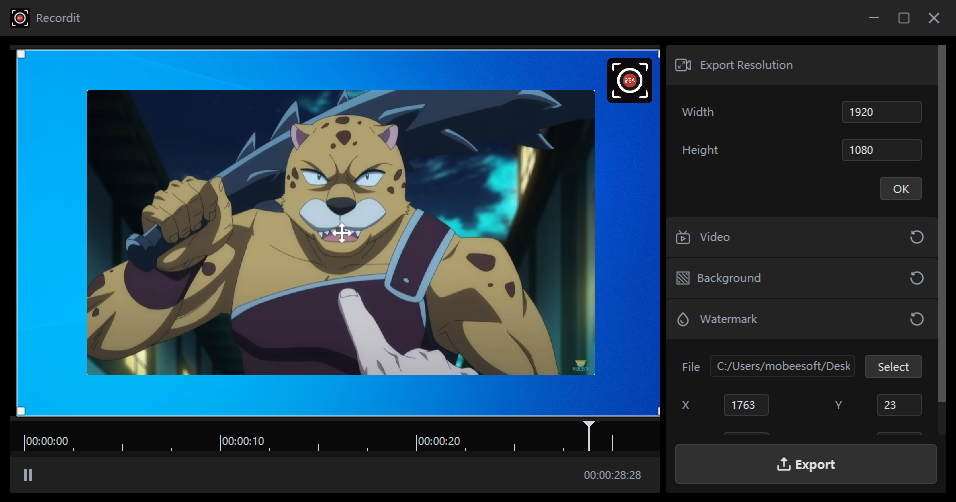Record and Edit Your Screen - Fast, Simple, and Powerful.
ゲーム、チュートリアル、ビデオ通話、デモ、ライブ ストリーム、その他のアクティビティに最適な、使いやすいスクリーンおよびサウンド レコーダーです。
作品:
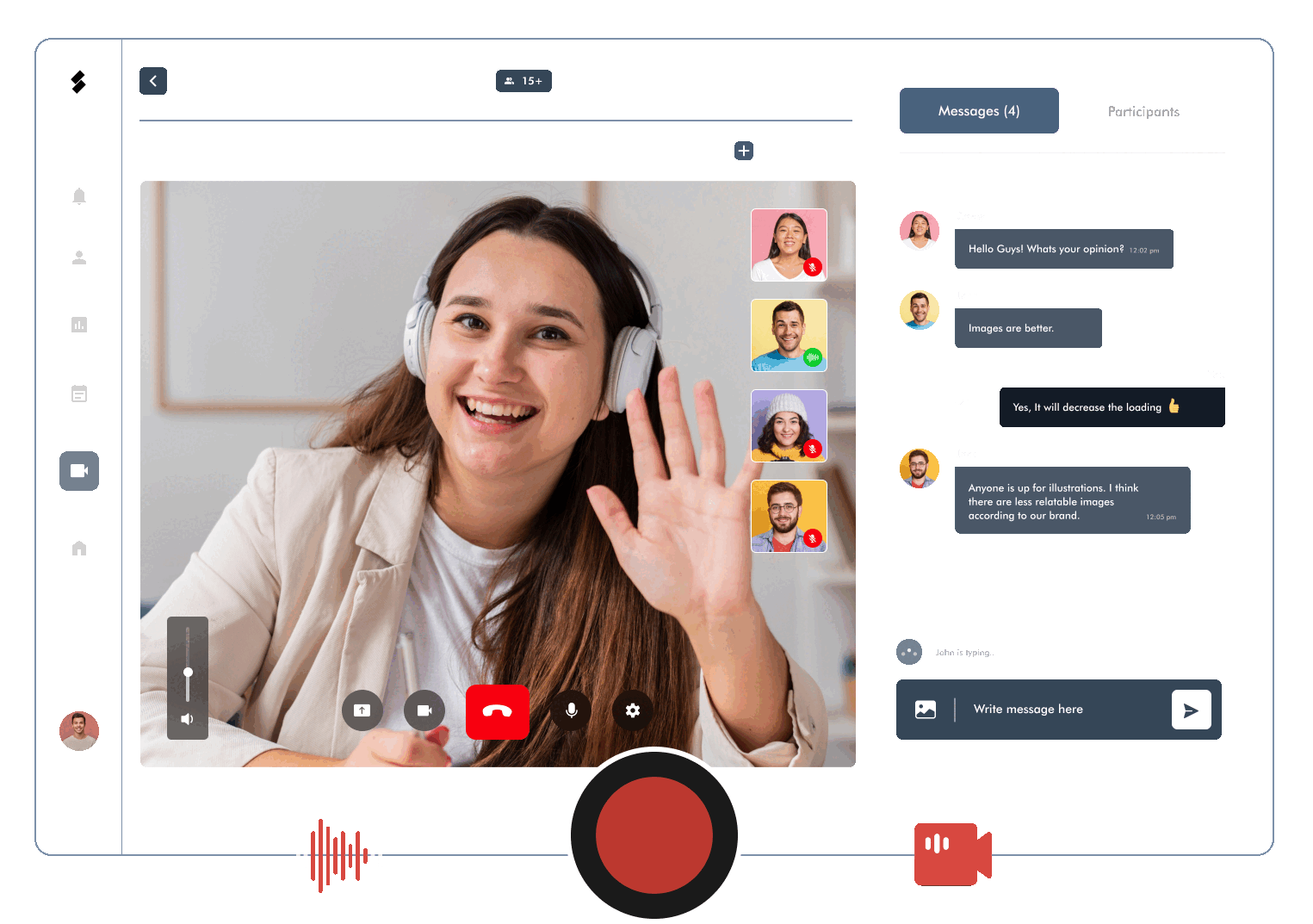
00:00:00
必要なものを正確にキャプチャ
カスタマイズ可能なキャプチャ オプションを使用して、ニーズに合わせて録音を調整します。
気を散らすことなく操作できるよう、全画面、特定の領域、または単一のアプリケーションから選択します。
気を散らすことなく操作できるよう、全画面、特定の領域、または単一のアプリケーションから選択します。

画面録画
全画面、特定のウィンドウ、または画面上の選択した領域をキャプチャします。
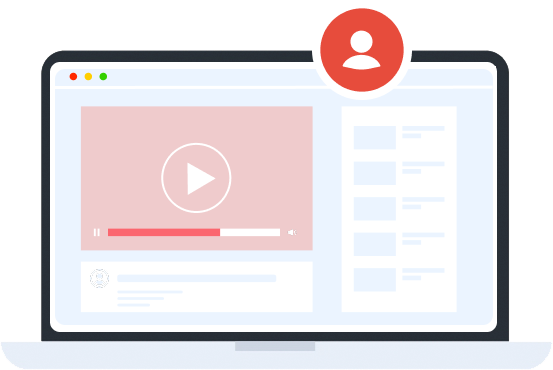
ウェブカメラを録画する
プレゼンテーション、チュートリアル、または反応用に、Web カメラからビデオを録画します。
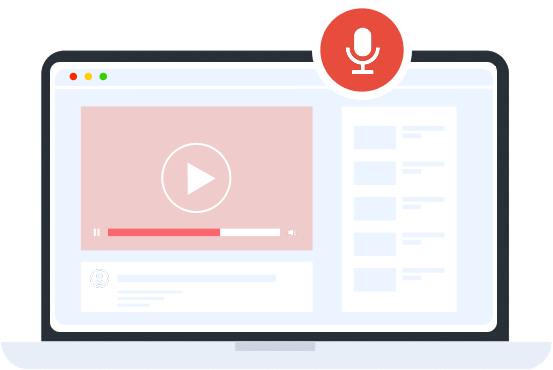
サウンドを録音する
システムの内部オーディオ、外部マイク入力、またはその両方を録音します。
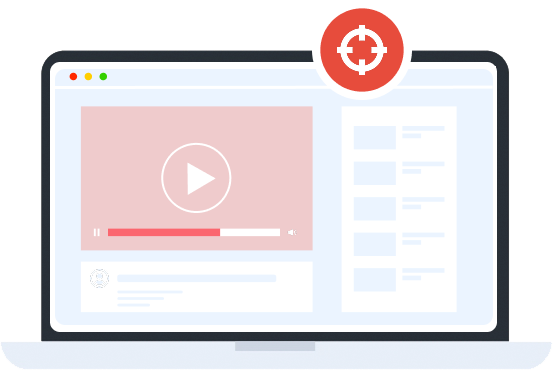
スクリーンショットを撮る
品質を損なうことなく、ワンクリックで画面全体または特定の領域をキャプチャします。
あらゆるニーズに応える画面録画
Whatever you need to capture,
Recordit
delivers high-quality, seamless recordings for any situation without black screen.

プロフェッショナル向け
仮想会議、トレーニング セッション、ウェビナー、プレゼンテーションを簡単に記録します。

ゲーマー向け
遅延やフレーム ドロップのない高 FPS でゲームプレイのあらゆる瞬間をキャプチャします。

学生と教育者向け
講義、オンライン授業、勉強会などを録画して、後で参照できるようにします。

コンテンツクリエイター向け
高品質のデモ、チュートリアル、ウォークスルー、クリエイティブなビデオを制作します。

ファンと観客のために
YouTube、Twitch などでライブ ストリーム、番組、またはあらゆるビデオ コンテンツを録画します。

トラブルシューティング
技術的な問題、ソフトウェアのバグ、システム エラーを簡単にキャプチャして、すぐに修正できます。

静止画をキャプチャする
Need to capture a still image?
Recordit
のスクリーンショット機能を使用すると、ビデオまたは画面上の任意の領域からいつでも高品質のスクリーンショットを取得できます。
- ワンクリックキャプチャ – すぐにスクリーンショットを撮ります。
- カスタム選択 – 全画面または特定の領域をキャプチャします。
- 高品質 – 高解像度の静止スクリーンショットで詳細を保存します。
- 複数の形式 – 画像を PNG、JPG などで保存します。
単なるスクリーンレコーダー以上のもの
Make your recordings more engaging with
Recordit
's powerful tools:
Schedule Recording – Automate your screen capture at exact times.
Instant Replay – Save the last ** seconds of your screen anytime.
マウス効果 – チュートリアルのマウスのクリックと動きを強調表示します。
描画ツール – ペン ツールを使用して画面に直接注釈を付けます。
複数の出力形式 – 録画を MP4、GIF、MP3 などの形式で保存します。
希望の解像度で録画 – 解像度をカスタマイズして録画を開始します。
カスタムホットキー - 録画をすばやく開始/停止するためのショートカットを割り当てます。


Edit Video Recordings
Ready to refine your videos?
Recordit
’s built-in Video Editor gives you full creative control to customize how your recordings look and feel.
- Resize Canvas – Adjust the canvas size to match any platform or layout.
- Adjust Resolution – Export videos in your preferred resolution, from 720p to 4K.
- Add Background – Add a background image for a polished, professional appearance.
- Add Watermark – Insert your logo or signature watermark to brand and secure your video.
How to Turn on Recording with
Recordit
?
ステップ1:
Choose mode to record your screen, sound, web camera or customize other settings.
ステップ2:
Click the "Start Recording" button to begin capturing the screen activity in real time.
ステップ3:
Stop Recording and
Recordit
will automatically show recorded file in the "Files" tab.
Step 4:
開ける
Recordit
's video editor to resize video, add background and logo.
よくある質問
今すぐ録音を始めましょう!
インストールして、画面アクティビティを簡単に記録して共有しましょう。
Works on: